Как установить ПЗУ LineageOS на OnePlus 10 Pro
В этом руководстве мы покажем вам шаги по установке ПЗУ LineageOS на ваше устройство OnePlus 10 Pro. Хотя решение об объединении кодовой базы ColorOS и OxygenOS было отложено, это пока только на бумаге. При обычном использовании совершенно очевидно, что большая часть ОС теперь принадлежит ColorOS, и видны лишь несколько следов OxygenOS.
Более того, даже в кастомной разработке устройство работает не совсем прилично. Кроме того, ограничения, наложенные Oppo на MSM Tool, только усугубляют ситуацию. Но даже в самые темные времена в этом сообществе всегда есть скрытая жемчужина, которая не получает должного признания.
Да, мы говорим об общих системных образах. И на данный момент одна из самых популярных пользовательских прошивок, LineageOS, только что появилась в виде GSI для OnePlus 10 Pro. Итак, без лишних слов, давайте проверим шаги, чтобы сразу же установить это ПЗУ на ваше устройство. Следуйте вместе.
Как установить ПЗУ LineageOS на OnePlus 10 Pro

Программы для Windows, мобильные приложения, игры - ВСЁ БЕСПЛАТНО, в нашем закрытом телеграмм канале - Подписывайтесь:)
Приведенные ниже инструкции перечислены в отдельных разделах для простоты понимания. Обязательно следуйте той же последовательности, как указано. Droidwin и его участники не будут нести ответственность в случае термоядерной войны, если ваш будильник не разбудит вас, или если что-то случится с вашим устройством и данными, выполнив следующие шаги.
ШАГ 1. Установите Android SDK

Прежде всего, вам нужно будет установить Android SDK Platform Tools на свой компьютер. Это официальный бинарный файл ADB и Fastboot, предоставленный Google, и единственный рекомендуемый. Поэтому загрузите его, а затем распакуйте в любое удобное место на вашем ПК. Это даст вам папку platform-tools, которая будет использоваться в этом руководстве для установки ПЗУ LineageOS на ваш OnePlus 10 Pro.
ШАГ 2: Загрузите LineageOS для OnePlus 10 Pro
Теперь вы можете получить ПЗУ LineageOS GSI для вашего устройства снизу. Вы можете найти три разные версии ПЗУ: bvS, bgS и vndklite. Вам не следует скачивать vndklite, лучше скачайте bvS [Vanilla- without GApps] или БГС [that comes with GApps].
Скачать: Прошивка LineageOS

ШАГ 3: разблокируйте загрузчик на OnePlus 10 Pro
Далее вам нужно будет разблокировать загрузчик на вашем устройстве. Имейте в виду, что этот процесс сотрет все данные и может также аннулировать гарантию устройства. Так что, если все в порядке, обратитесь к нашему подробному руководству о том, как разблокировать загрузчик на OnePlus 10 Pro.

ШАГ 4. Извлеките OnePlus 10 Pro Payload.bin
- Для начала скачайте и извлеките стоковую прошивку для своего устройства.
- После извлечения вы получите пару файлов, включая файл payload.bin.

- Так что извлеките этот файл полезной нагрузки, используя наше руководство Как извлечь payload.bin.

- После завершения извлечения скопируйте оттуда файл vbmeta.img.

- Затем перенесите его в папку platform-tools на вашем ПК.
ШАГ 5. Загрузите OnePlus 10 Pro в режим FastbootD
- Подключите ваше устройство к ПК через USB-кабель. Убедитесь, что отладка по USB включена.
- Затем перейдите в папку инструментов платформы, введите CMD в адресной строке и нажмите Enter. Это запустит командную строку.

- Введите следующую команду в окне CMD, чтобы загрузить устройство в режим Fastboot Modeadb reboot bootloader.
- Наконец, введите приведенную ниже команду, чтобы загрузить устройство в режиме FastbootD.


ШАГ 6: Удалить разделы коров
Теперь нам нужно удалить временные разделы коров с устройства, чтобы освободить место для прошивки ПЗУ LineageOS на OnePlus 10 Pro.
- Download the Инструмент улучшения быстрой загрузки и извлеките его на свой компьютер. Затем запустите его через его EXE-файл.

- Ваше устройство должно быть указано на вкладке Fastboot Virtualization, нажмите на него.

- После этого перейдите на вкладку «Разделы» и введите корову в поле «Фильтровать по имени».

- Выберите все разделы из результатов, в имени которых есть корова, и нажмите кнопку «Удалить».
ШАГ 7. Установите прошивку LineageOS на OnePlus 10 Pro.
- Для начала извлеките GSI ROM из папки с инструментами платформы.
- Затем переименуйте файл ROM в system, чтобы полное имя стало system.img.

- Кроме того, убедитесь, что файл vbmeta также присутствует в папке platform-tools и ваше устройство загружено в режиме FastbootD.
- Если это хорошо, то используйте приведенную ниже команду, чтобы прошить vbmeta и, следовательно, отключить проверку проверки fastboot –disable-verity –disable-verification flash vbmeta vbmeta.img
- После этого сотрите системный раздел с помощью приведенной ниже команды fastboot erase system
- Затем используйте приведенную ниже команду, чтобы прошить ПЗУ GSI на флэш-систему OnePlus 10 Profastboot system.img.
- После этого вы можете загрузить свое устройство на недавно установленное ПЗУ с помощью следующей команды: перезагрузка fastboot
Вот и все. Это были шаги по установке ПЗУ LineageOS на ваш OnePlus 10 Pro. Если у вас есть какие-либо вопросы относительно вышеупомянутых шагов, сообщите нам об этом в комментариях. Мы вернемся к вам с решением в ближайшее время.
Как получить root права на LineageOS на OnePlus 10 Pro
Укоренение ПЗУ LineageOS точно такое же, как если бы вы рутировали свое устройство со стандартным ПЗУ. Все, что вам нужно сделать, это загрузить стоковую прошивку, извлечь payload.bin, получить boot.img, исправить его через Magisk, а затем прошить его с помощью команд Fastboot. Все это объясняется в этом руководстве, обязательно ознакомьтесь с ним: Как получить root права на OnePlus 10 Pro с помощью Magisk Patched Boot.img.

Как вернуться к стоковой прошивке
Если ПЗУ GSI не соответствует вашим требованиям или нестабильно, и вы хотите вернуться к стандартной экосистеме, то вот что вам нужно сделать. Обязательно удалите файл GSI ROM. [system.img] из папки platform-tools, прежде чем продолжить.
- Для начала скачайте стоковую прошивку и извлеките файл payload.bin.
- Затем скопируйте файлы boot.img, vbmeta.img и system.img из извлеченной прошивки.

- Теперь скопируйте все эти три файла в папку platform-tools на вашем ПК.
- После этого загрузите устройство в режим FastbootD, используя следующую команду: adb reboot fastboot


- Теперь сотрите данные на системном разделе [the GSI ROM] через приведенную ниже систему стирания команды-fastboot
- Затем прошейте системный файл стоковой прошивки с помощью приведенной ниже команды: fastboot flash system system.img
- После этого повторно включите проверку подлинности, прошив файл vbmeta.img:fastboot flash vbmeta vbmeta.img
- Затем прошейте файл boot.img, чтобы удалить rootfastboot flash boot boot.img.
- Наконец, выполните приведенную ниже команду, чтобы загрузить устройство до перезагрузки OSfastboot.
- Вот и все. Это были шаги, чтобы вернуться к стандартной версии LineageOS ROM на вашем OnePlus 10 Pro.
Часто задаваемые вопросы: ошибки GSI ROM и исправления начальной загрузки
Известно, что ПЗУ GSI имеют несколько ошибок и проблем, связанных с сетью, 5G или VoWIFI/VoLTE. В случае, если вы также столкнетесь с такими ошибками, вы можете обратиться к нашим руководствам, перечисленным ниже, чтобы исправить их.











![Запомнить мои приложения и настройки, выделенные серым цветом в Windows 11 [Fixed]](https://vgev.ru/wp-content/uploads/2022/10/remember-my-apps-and-preferences-greyed-windows-11.jpg)

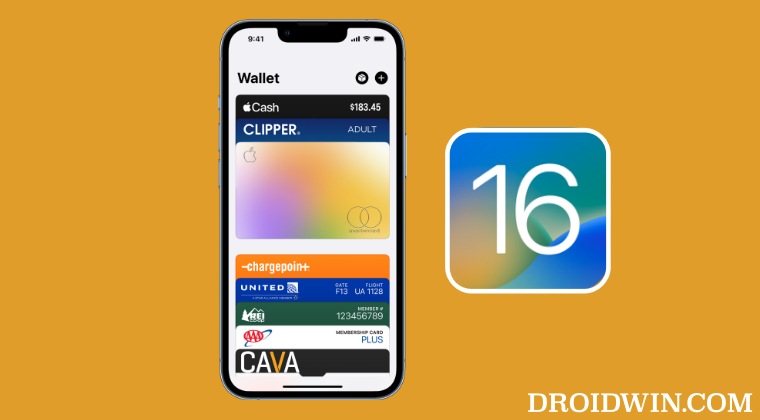
![Установите прошивку Xtended XT Android 13 на OnePlus 7T/Pro [Video]](https://vgev.ru/wp-content/uploads/2023/02/install-xtended-xt-android-13-rom-on-oneplus-7t-pro.jpg)
